■概要
Microsoft Excelで管理しているリストをもとに、定期的にX(Twitter)へ投稿する作業を手作業で行っていませんか?
投稿のたびにコピー&ペーストを繰り返したり、投稿忘れが発生したりと、運用に手間がかかることがあります。
このワークフローを活用すれば、指定したスケジュールでMicrosoft Excelから自動で情報を取得し、X(Twitter)へ投稿する一連の流れを自動化し、こうした課題を円滑に解消します。
■このテンプレートをおすすめする方
■このテンプレートを使うメリット
■フローボットの流れ
■このワークフローのカスタムポイント
※「トリガー」:フロー起動のきっかけとなるアクション、「オペレーション」:トリガー起動後、フロー内で処理を行うアクション
■注意事項




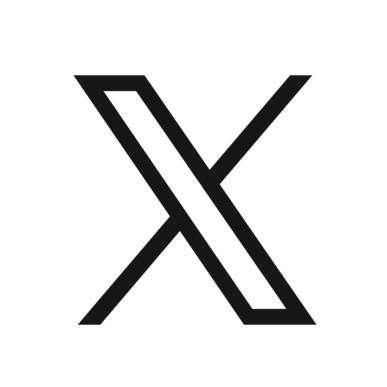
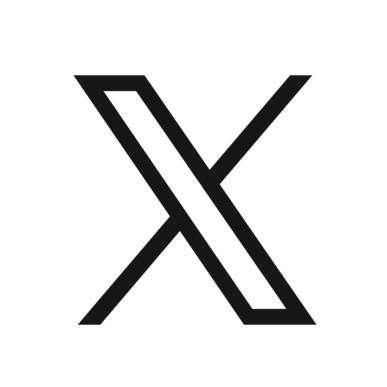 新しい投稿がされたら
新しい投稿がされたら
 ワークシート情報を取得
ワークシート情報を取得
 特定のセルの値を取得
特定のセルの値を取得
 列方向に範囲を取得
列方向に範囲を取得
 行方向に範囲を取得
行方向に範囲を取得
 シートを追加
シートを追加
 シート名を変更
シート名を変更
 テーブル一覧を取得
テーブル一覧を取得
 テーブルを追加
テーブルを追加
 セルに数式を入力
セルに数式を入力
 セルに値を入力
セルに値を入力
 アイテムIDを取得
アイテムIDを取得
 シートを削除
シートを削除
 指定範囲を昇降順に並び替える
指定範囲を昇降順に並び替える
 ワークシート保護の解除
ワークシート保護の解除
 共有URLからドライブアイテムIDを取得
共有URLからドライブアイテムIDを取得
 Excel セッションの作成
Excel セッションの作成
 サイト一覧を取得
サイト一覧を取得
 サイトのドライブ一覧を取得
サイトのドライブ一覧を取得
 ワークシート情報を取得
ワークシート情報を取得 特定のセルの値を取得
特定のセルの値を取得 列方向に範囲を取得
列方向に範囲を取得 行方向に範囲を取得
行方向に範囲を取得 シートを追加
シートを追加 シート名を変更
シート名を変更 テーブル一覧を取得
テーブル一覧を取得 テーブルを追加
テーブルを追加 セルに数式を入力
セルに数式を入力 セルに値を入力
セルに値を入力 アイテムIDを取得
アイテムIDを取得 シートを削除
シートを削除 指定範囲を昇降順に並び替える
指定範囲を昇降順に並び替える ワークシート保護の解除
ワークシート保護の解除 共有URLからドライブアイテムIDを取得
共有URLからドライブアイテムIDを取得 Excel セッションの作成
Excel セッションの作成 サイト一覧を取得
サイト一覧を取得 サイトのドライブ一覧を取得
サイトのドライブ一覧を取得 ワークシート情報を取得(SharePoint)
ワークシート情報を取得(SharePoint) 特定のセルの値を取得(SharePoint)
特定のセルの値を取得(SharePoint) 列方向に範囲を取得(SharePoint)
列方向に範囲を取得(SharePoint) 行方向に範囲を取得(SharePoint)
行方向に範囲を取得(SharePoint) シートを追加(SharePoint)
シートを追加(SharePoint) シート名を変更(SharePoint)
シート名を変更(SharePoint) テーブル一覧を取得(SharePoint)
テーブル一覧を取得(SharePoint) テーブルを追加(SharePoint)
テーブルを追加(SharePoint) セルに数式を入力(SharePoint)
セルに数式を入力(SharePoint) セルに値を入力(SharePoint)
セルに値を入力(SharePoint) シートを削除(SharePoint)
シートを削除(SharePoint) 指定範囲を昇降順に並び替える(SharePoint)
指定範囲を昇降順に並び替える(SharePoint) ワークシート保護の解除(SharePoint)
ワークシート保護の解除(SharePoint) Excel セッションの作成(SharePoint)
Excel セッションの作成(SharePoint)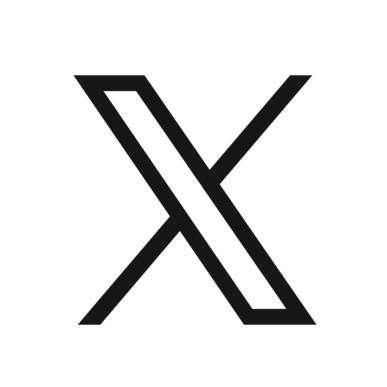 新しい投稿がされたら
新しい投稿がされたら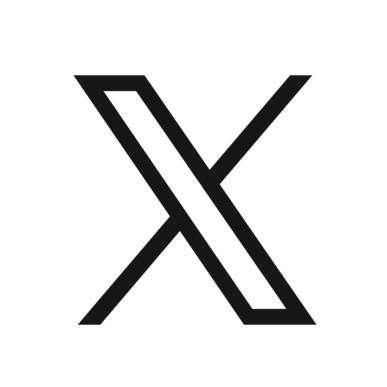 ポストを投稿
ポストを投稿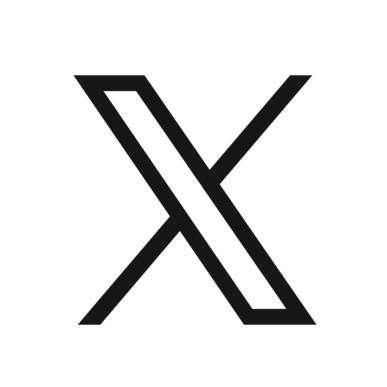 ポストを削除
ポストを削除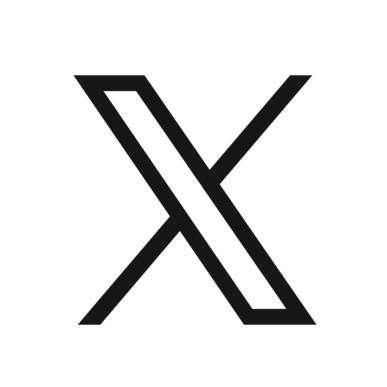 ユーザー情報を取得
ユーザー情報を取得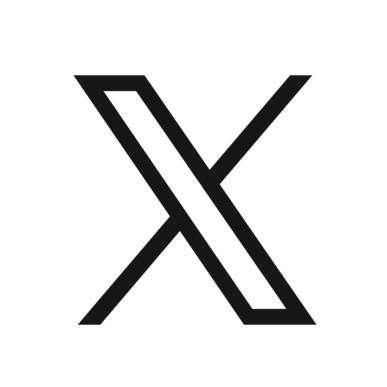 ユーザー投稿一覧を取得
ユーザー投稿一覧を取得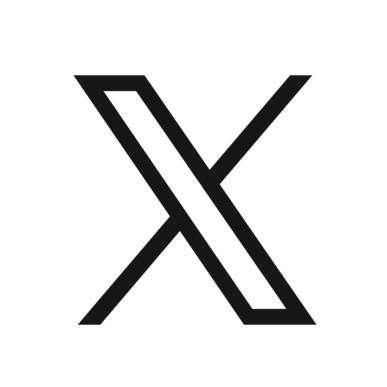 ユーザーへのメンションを取得
ユーザーへのメンションを取得